DCP-7060D
FAQ & Fehlerbehebung |
Gewellt
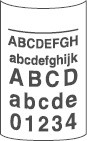
NOTE: Untenstehende Abbildungen sind repräsentativ und können sich von Ihrem Brother Gerät unterscheiden.
- Wählen Sie den Gewelltes Papier vermeiden Modus im Druckertreiber wenn Sie nicht das empfohlene Papier verwenden.
Für Windows Benutzer:
NOTE: Die Schritte und Abbildungen können je nach benutztem Betriebssystem oder Anwendung abweichen.- In der Menüliste einer Anwendung, wählen Sie Datei => Drucken.
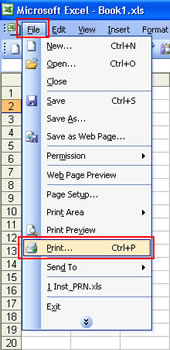
- Überprüfen Sie ob Ihr Drucker ausgewählt ist und klicken Sie auf Eigenschaften.
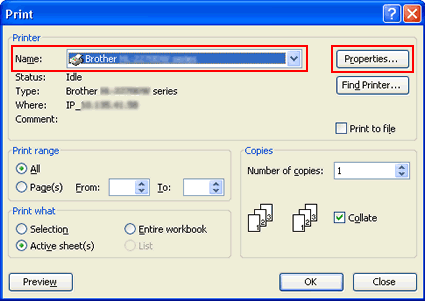
- Klicken Sie auf den Erweitert Tabellenreiter und dann auf Andere Druckoptionen.
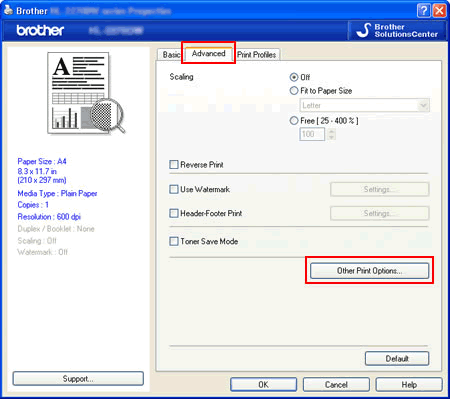
- Klicken Sie auf Druckergebnis verbessern und wählen Sie Gewelltes Papier vermeiden
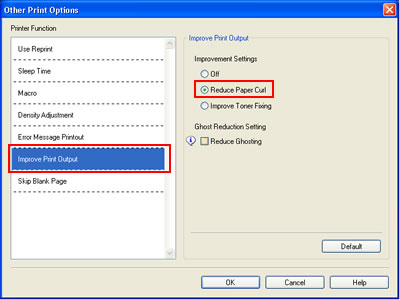
- Klicken Sie auf OK um das Andere Druckoptionen Fenster zu schliessen.
- Klicken Sie auf OK um das Eigenschaften Fenster zu schliessen.
- Klicken Sie auf OK. Das Dokument wird gedruckt.
Für Macintosh Benutzer:
NOTE: Die Schritte und Abbildungen können je nach benutztem Betriebssystem abweichen.- Wählen Sie "Drucken" im Datei Menü und öffnen Sie damit das Drucken Fenster.
- Wählen Sie "Druckeigenschaften" im Druckeigenschaften Pop-up Menü.
- Klicken Sie auf Erweitert und dann auf Druckergebnis verbessern....
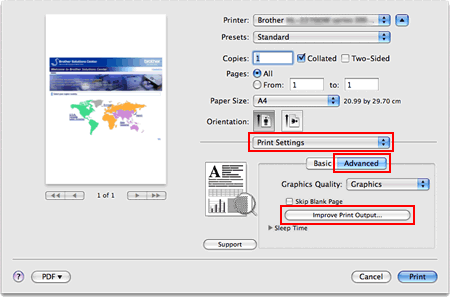
- Wählen Sie Gewelltes Papier vermeiden.
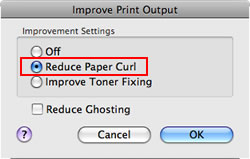
- Klicken Sie auf OK.
- Klicken Sie auf Drucken.
- In der Menüliste einer Anwendung, wählen Sie Datei => Drucken.
- Wenden Sie das Papier in der Papierkassette und drucken Sie erneut (gilt nicht für Geschäftspapier)
Besteht das Problem weiterhin, sind die Anti-Well-Schieber in die andere Stellung zu bringen:- Öffnen Sie die hintere Abdeckung.
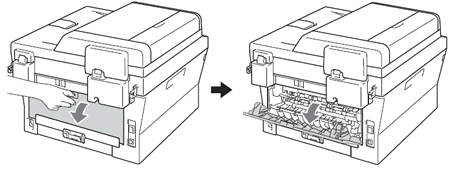
- Drücken Sie die Hebel (1) nach oben und schieben Sie die zwei grauen Schieber (2) nach rechts in Pfeilrichtung.
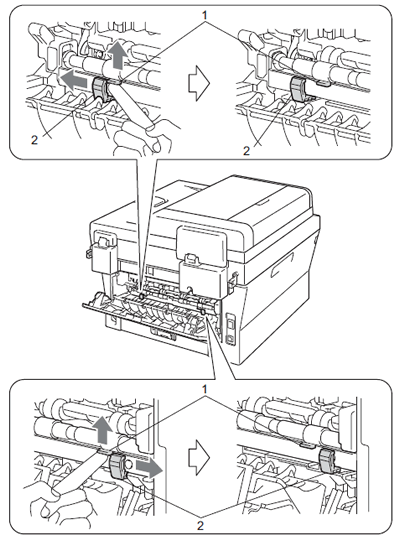
- Schliessen Sie die hintere Abdeckung und versuchen Sie erneut zu drucken.
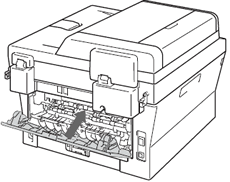
- Öffnen Sie die hintere Abdeckung.
- Klappen Sie die Papierstütze auf der Papierablage aus.

Rückmeldung zum Inhalt
Helfen Sie uns dabei, unseren Support zu verbessern und geben Sie uns unten Ihre Rückmeldung.
